Como usar um tablet Android como uma segunda tela para o seu PC Windows
Publicados: 2025-06-12Se você possui um tablet Android, pode transformá -lo em uma tela portátil para o seu PC Windows. Isso pode ser útil quando você precisar de espaço extra para tela ou deseja apresentar conteúdo no seu PC para várias pessoas sentadas do outro lado da sala.

Embora existam várias soluções para usar um tablet como segunda exibição para o seu PC, a maioria é paga, e muitos dos gratuitos têm limitações e não fornecem a melhor experiência do usuário. O Spacedesk, do DatronicSoft, é uma exceção, no entanto. É uma das melhores soluções que eu usei para transformar meu tablet em uma segunda tela para o meu PC do Windows, e você também pode.
Índice
O que é Spacedesk? E o que isso pode fazer?
O Spacedesk é um programa gratuito que facilita o uso do seu tablet ou smartphone como uma segunda tela para o seu PC do Windows. Oferece dois modos para fazer isso: estender e espelhar.
O modo de extensão, como o próprio nome indica, permite transformar seu segundo dispositivo em uma área de trabalho estendida para o seu PC. Isso é útil quando você deseja aumentar seu espaço de trabalho de tela geral. Por exemplo, você pode usá -lo quando deseja trabalhar com vários aplicativos, mas não há espaço na tela para acomodá -los.
Por outro lado, com o modo espelho, você pode fazer com que o segundo dispositivo espelhe a área de trabalho do seu PC. Fazer apresentações ou exibir o conteúdo aberto na tela são dois cenários em que o espelhamento pode ser útil.
O Spacedesk está disponível para Windows 11 e Windows 10 no lado do PC e os dispositivos Android, iOS e iPados no lado móvel das coisas. É totalmente gratuito para uso para uso não comercial.
Como usar o Spacedesk para refletir ou estender a tela do seu PC em um tablet Android
Antes que você possa espelhar ou estender a tela do PC do Windows ao seu tablet Android, você precisa de duas coisas.
Primeiro, você deve baixar o driver SpaceDesk no seu PC com Windows. Vá para o site SpaceDesk e faça o download do mais recente driver SpaceDesk para sua versão do Windows no seu PC. Clique duas vezes no instalador e siga as instruções na tela para instalar o software. Pode ser necessário reiniciar seu PC após a conclusão da instalação.
Segundo, você precisa instalar o Visualizador SpaceDesk - um aplicativo móvel - no seu tablet Android (ou seu aplicativo iPados se você planeja usar o iPad) para visualizar o conteúdo do seu PC. Você pode encontrar o espectador SpaceDesk na Play Store e App Store para ambos os dispositivos, respectivamente.
Conectando o tablet Android e o PC com Windows sem fio
Depois de ter o driver e o espectador Spacedesk pronto, espelhando ou estendendo a tela do seu PC ao seu tablet Android é direto. Verifique se o seu Windows PC e o tablet Android estão conectados à mesma rede local, através do mesmo Wi-Fi ou um cabo LAN. Como alternativa, você pode conectá -los usando um cabo USB que suporta a transferência de dados.
Agora, inicie o driver SpaceDesk no PC e o espectador Spacedesk no seu tablet Android. Se ambos os dispositivos estiverem na mesma rede, o aplicativo SpaceDesk Viewer no seu tablet deve detectar automaticamente seu PC e mostrar o nome e o endereço IP. Toque nele e você deve estar conectado.
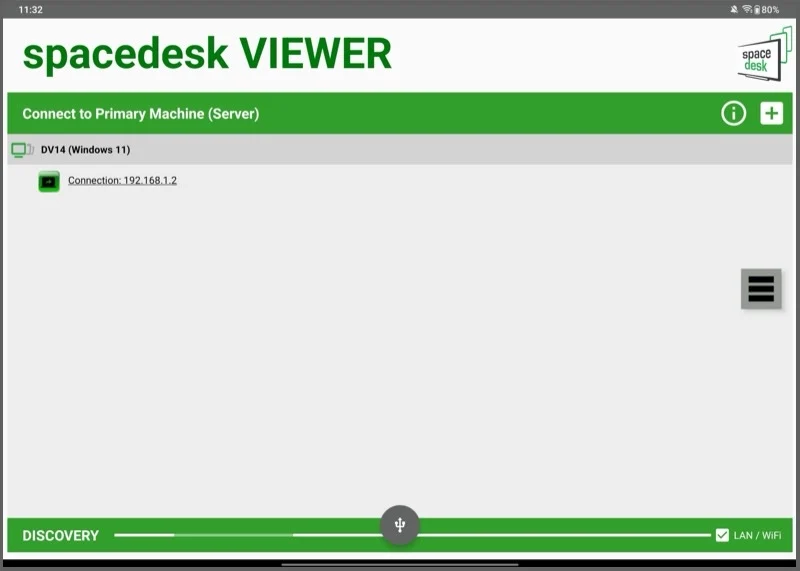
Como alternativa, se o visualizador SpaceDesk não mostrar os detalhes do seu PC, toque no botão Plus ( + ) no canto superior direito. Em seguida, digite o endereço IP do seu PC do Windows e pressione Adicionar .
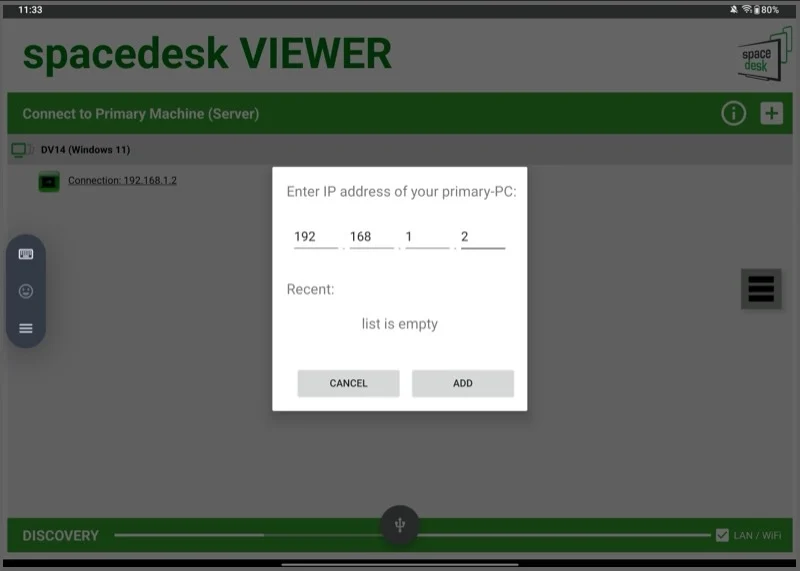
Você pode encontrar o endereço IP do seu PC no aplicativo Driver SpaceDesk. Basta clicar na guia Interfaces de comunicação para expandi -lo e clicar nos adaptadores de rede . Você verá seu endereço IP à direita.
Depois de conectado, você deve ver o conteúdo do seu PC Windows no tablet Android.
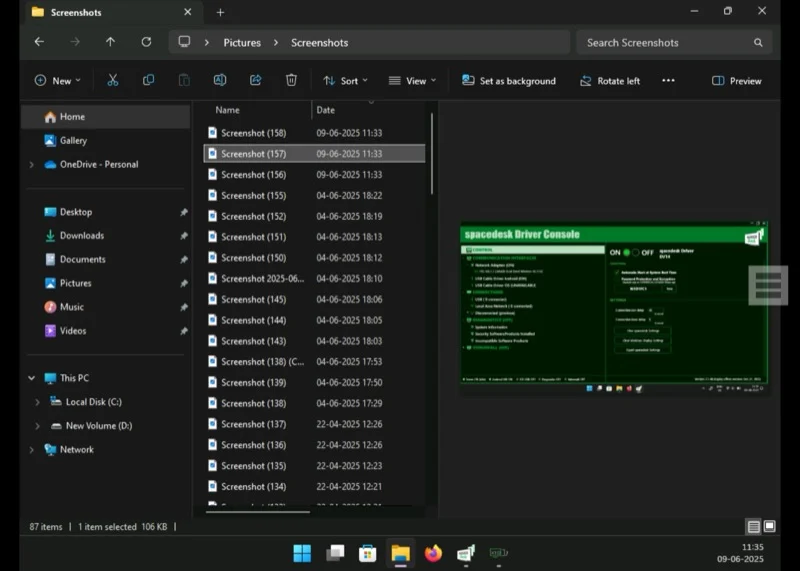
Conectando o tablet Android e o PC com Windows com uma conexão com fio
Você também pode usar seu tablet Android como uma segunda tela para o seu PC com Windows usando uma conexão com fio. Este modo oferece a menor latência e garante um melhor desempenho geral em comparação com as conexões Wi-Fi ou LAN.

Para usar o modo com fio, tudo o que você precisa é de um cabo USB que suporta a transferência de dados. Basta usar o cabo USB para conectar seu tablet Android ao seu PC e selecionar o modo Transferência de arquivo (ou equivalente) quando solicitado no seu tablet. Em seguida, no driver SpaceDesk no seu PC, expanda a guia Interfaces de comunicação e selecione o driver de cabo USB Android (desligado) . À direita, consulte a caixa de seleção para obter a opção Android de cabo USB . Abra o aplicativo SpaceDesk Viewer em seu tablet e você estará conectado.
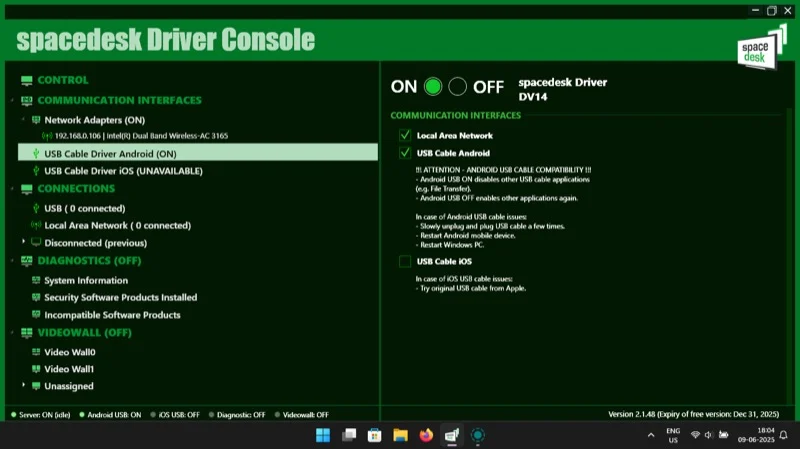
Alternando entre os modos de espelho e estender
Por padrão, Spacedesk reflete a tela. Se você deseja usar a tela do seu tablet no modo estendido, pode fazê -lo nas configurações de exibição do seu PC.
Para fazer isso, clique com o botão direito do mouse na área de trabalho do seu PC e selecione Configurações de exibição . Clique no botão suspenso Duplicar esses exibições e selecione a opção Extenção dessas exibições . Clique em manter as alterações no prompt de confirmação para confirmar a alteração.
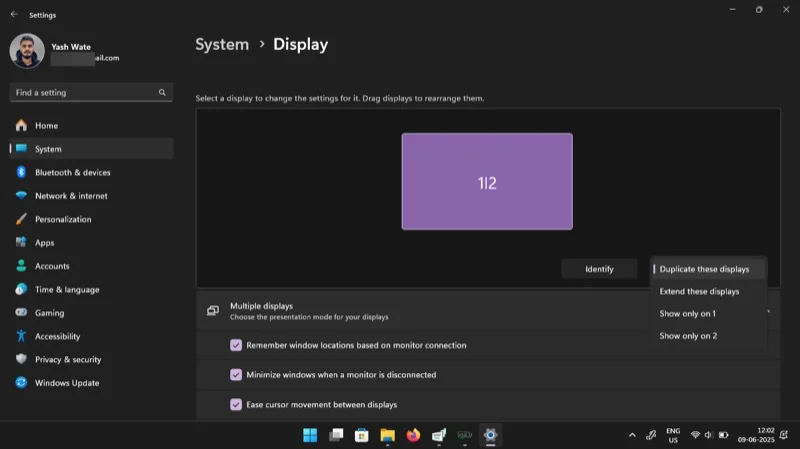
Agora, clique no botão Identificar na página Configurações de exibição no seu PC. Você verá um grande número na tela em cada dispositivo, indicando o número correspondente à posição da tela, identificada pelo Windows. Para reorganizar a tela, clique na janela 1 ou 2 na tela e mova -a para a esquerda ou direita da outra janela. Clique em Aplicar para salvar.
Navegando e controlando a tela
Com a configuração completa, é fácil interagir com o que está na tela do seu tablet. Se você estiver usando no modo de espelhamento, poderá usar o trackpad ou o mouse conectado do seu PC para interagir com o conteúdo diretamente no seu PC e também refletirá na tela do tablet. Como alternativa, como a entrada de toque é suportada, você pode interagir diretamente com a tela do tablet.
Da mesma forma, se você estiver no modo estendido, pode usar os dois lados para interagir com o conteúdo. Você, no entanto, você precisará mover o cursor pela tela - dependendo do arranjo de exibição - para interagir com o conteúdo no seu PC e tablet.
A qualquer momento, se você quiser usar os recursos do seu tablet, deslize para cima da parte inferior para sair do aplicativo SpaceSk Viewer. Use o dispositivo como normalmente faria e toque no aplicativo SpaceDesk Viewer para recuar e continuar usando -o como uma segunda exibição para o seu PC conectado.
Configure SpaceDesk para uma melhor experiência na tela espelhando ou estendendo a experiência
Embora você possa usar o SpaceDesk em suas configurações padrão, existem algumas configurações e opções que você deve considerar mudar para melhorar o desempenho geral e a usabilidade.
Ajuste a resolução da tela
Se você não estiver satisfeito com o tamanho, a clareza, o tamanho e a qualidade geral da exibição no seu tablet Android, poderá alterar a resolução da tela das configurações do Spacedesk. Lembre -se de que você só pode fazer isso se estiver usando o tablet como uma tela estendida. Se você estiver usando no modo de espelhamento, ele usaria as configurações nativas do PC.
Para fazer isso, primeiro encerre a conexão, seja do Visualizador SpaceDesk ou do aplicativo servidor. Em seguida, no aplicativo SpaceDesk Viewer no seu tablet, toque no botão Menu de hambúrguer na tela e vá para Configurações> Resolução . Habilite a opção Usar resolução personalizada e toque em Escolha Resolução Custom . Agora, selecione a resolução desejada no prompt a seguir e pressione Aplicar .
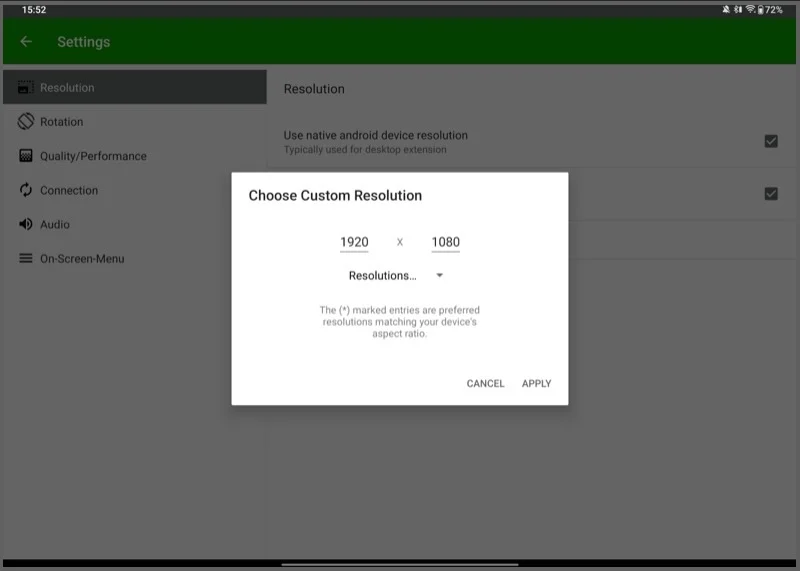
Se você estiver com problemas de desempenho, a redução da resolução da tela geralmente pode ajudar.
Ajuste a taxa de quadros
Assim como alterar a resolução da tela, o ajuste da taxa de quadros também pode ser útil. Você pode fazer isso se quiser um desempenho mais suave ou estiver enfrentando instabilidade e deseja corrigir isso. Semelhante à alteração da resolução, a alteração da taxa de quadros também é possível quando você está usando o tablet no modo estendido.
Para fazer isso, encerre a conexão e vá para Configurações no aplicativo SpaceDesk Viewer. Em seguida, selecione Qualidade/Desempenho e toque na taxa de FPS personalizada . Escolha a taxa de quadros desejada.
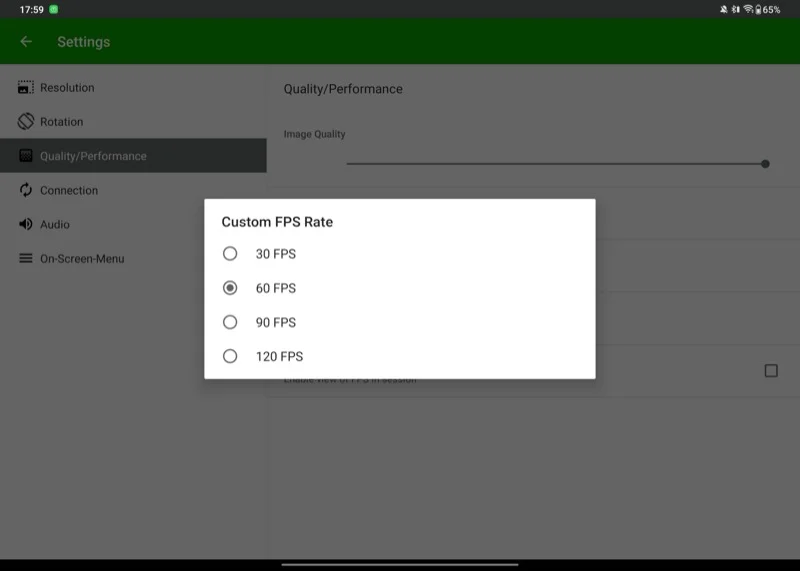
Enquanto aqui, você também pode ajustar a qualidade da imagem . Aumente para melhorar o visual ou diminuir para reduzir a gagueira, conforme necessário.
Ajuste a profundidade da cor da codificação e a profundidade da cor da renderização
Se o seu tablet Android não estiver mostrando cores precisas da área de trabalho do seu PC, você deve ajustar a profundidade da cor da codificação e as configurações de profundidade de cor .
O último é responsável por controlar a fidelidade da imagem de origem, ou seja, a imagem criada e exibida pela máquina principal, que é o seu PC do Windows. Por outro lado, o primeiro cuida do mesmo com a imagem transmitida, que chega ao tablet Android do PC do Windows com base nas configurações de exibição.
Para fazer isso, vá para as configurações de qualidade/desempenho no visualizador SpaceDesk no seu tablet. Toque em profundidade de cor de codificação e selecione uma opção apropriada com base nas suas necessidades.
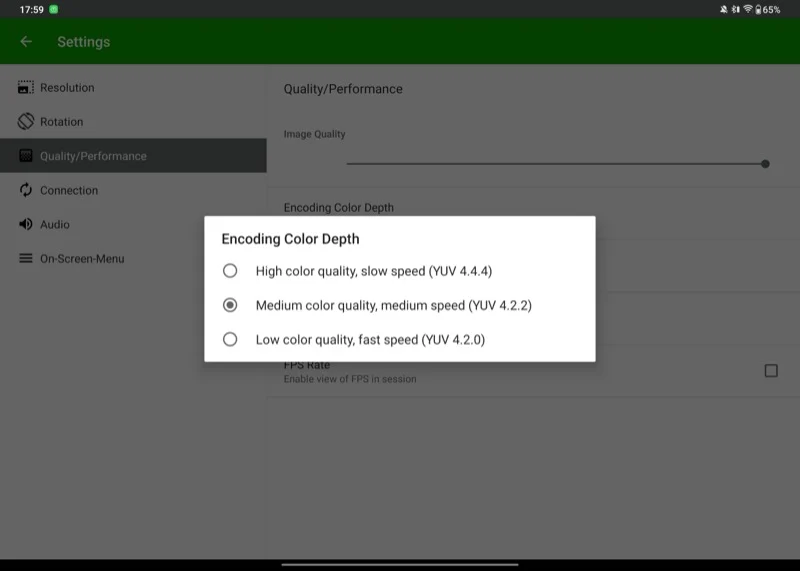
Da mesma forma, toque na renderização da profundidade da cor e escolha sua opção de profundidade de cor preferida.
Transforme telas sobressalentes em displays portáteis com facilidade
O Spacedesk oferece uma maneira direta de transformar qualquer tela sobressalente - smartphone ou tablet - você está em uma tela portátil que pode carregar na mochila ou no bolso e conectar -se ao seu PC do Windows quando necessário. Então, se você está pensando em obter uma tela portátil para o seu PC ou se perguntando o que fazer com seu tablet Android antigo e não utilizado, dê um tiro no Spacedesk e trazê -lo de volta em uso.
